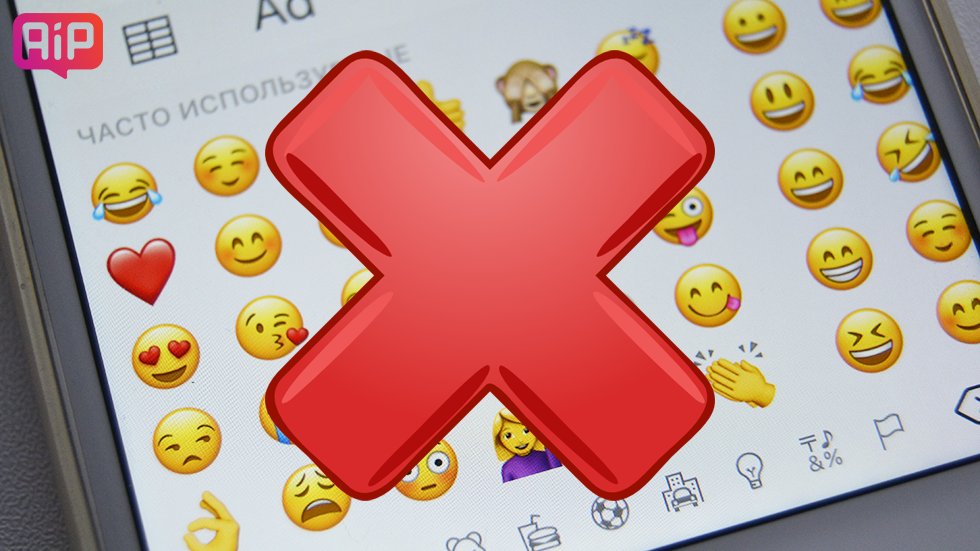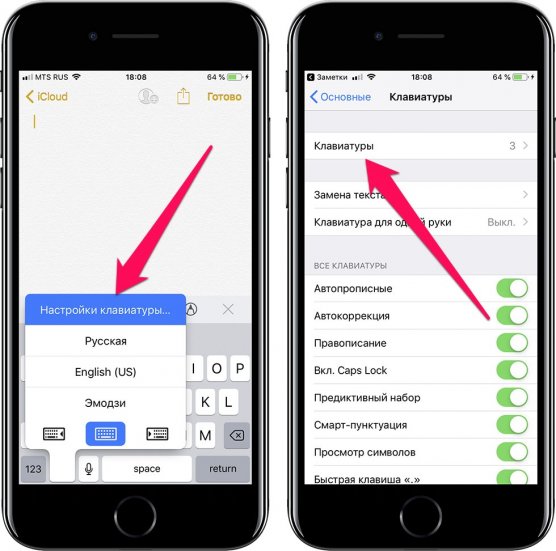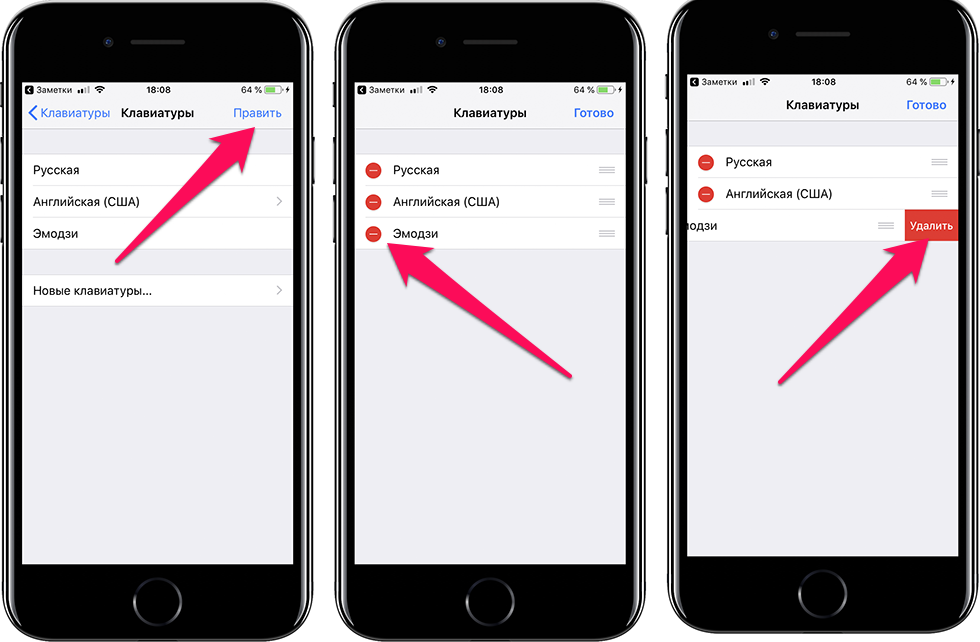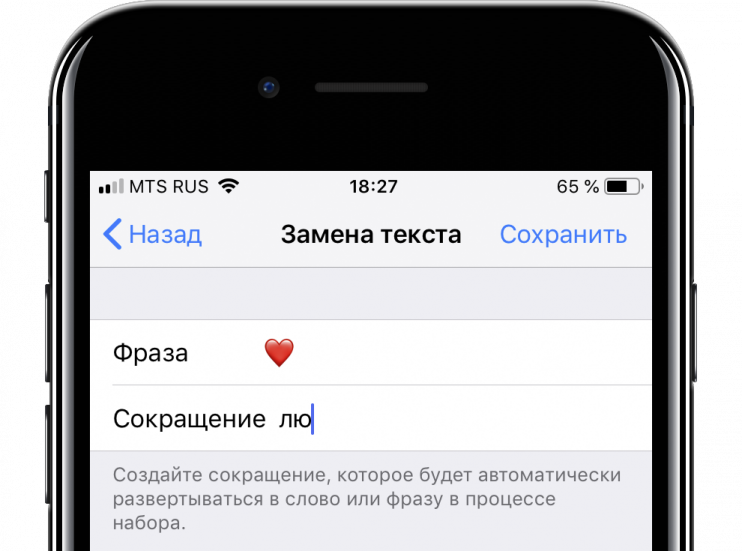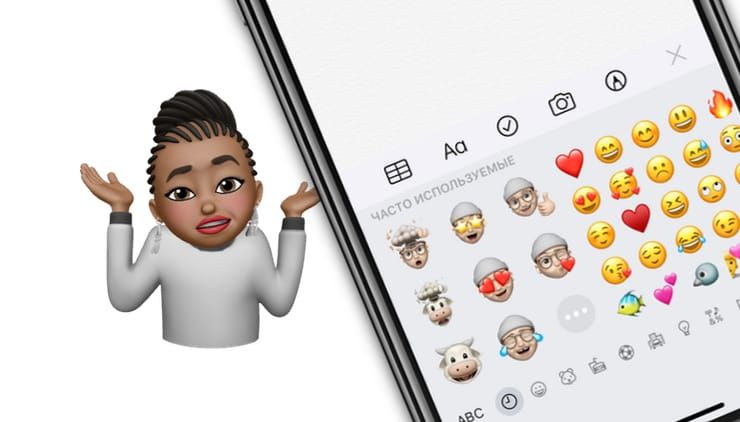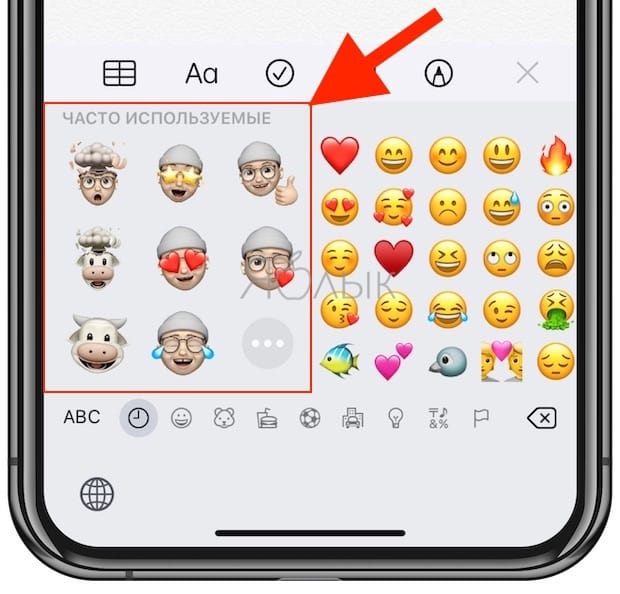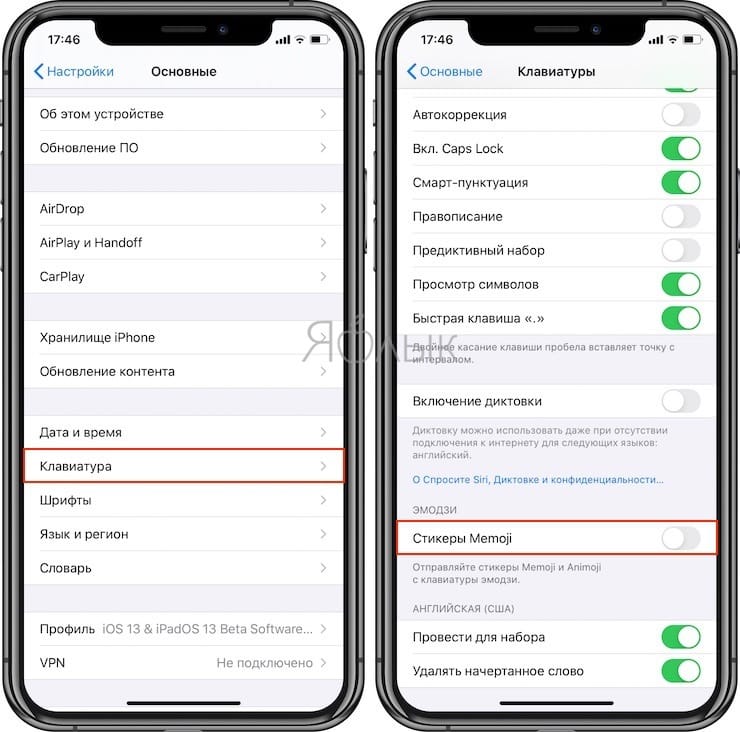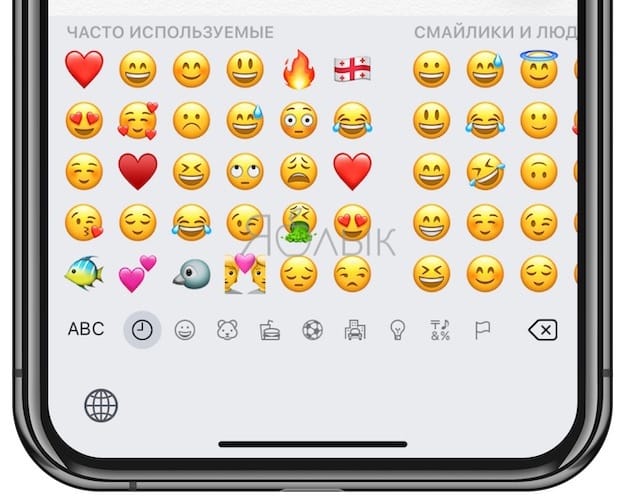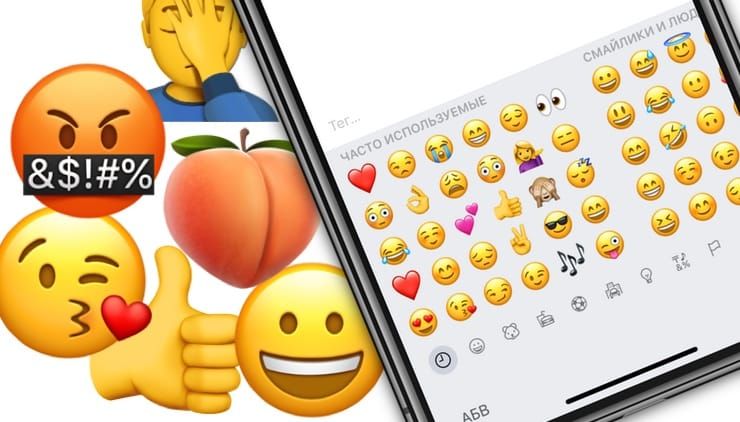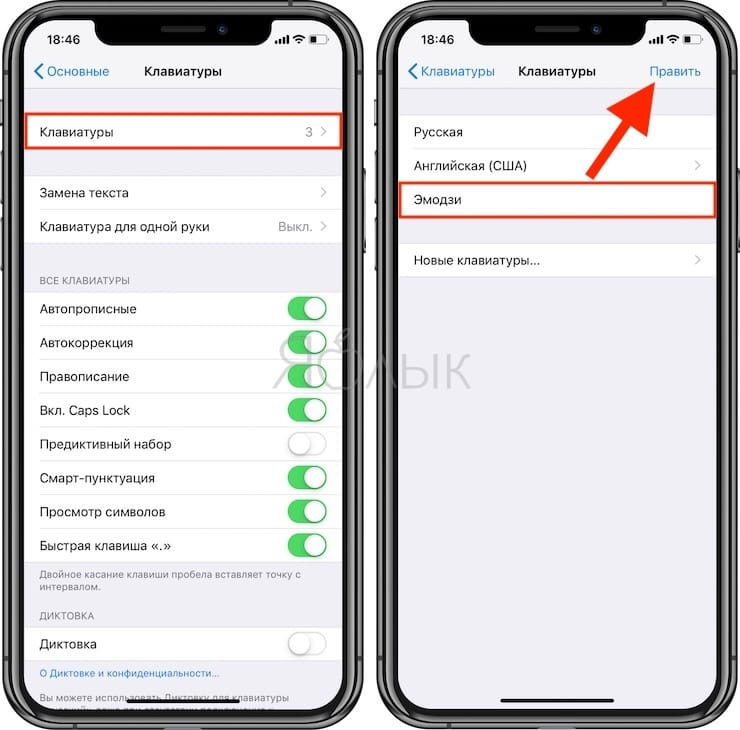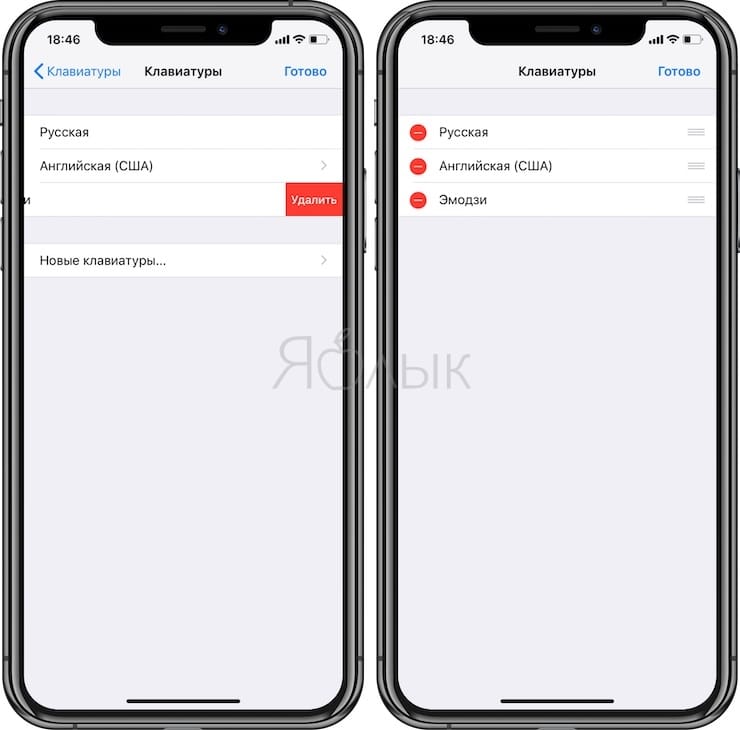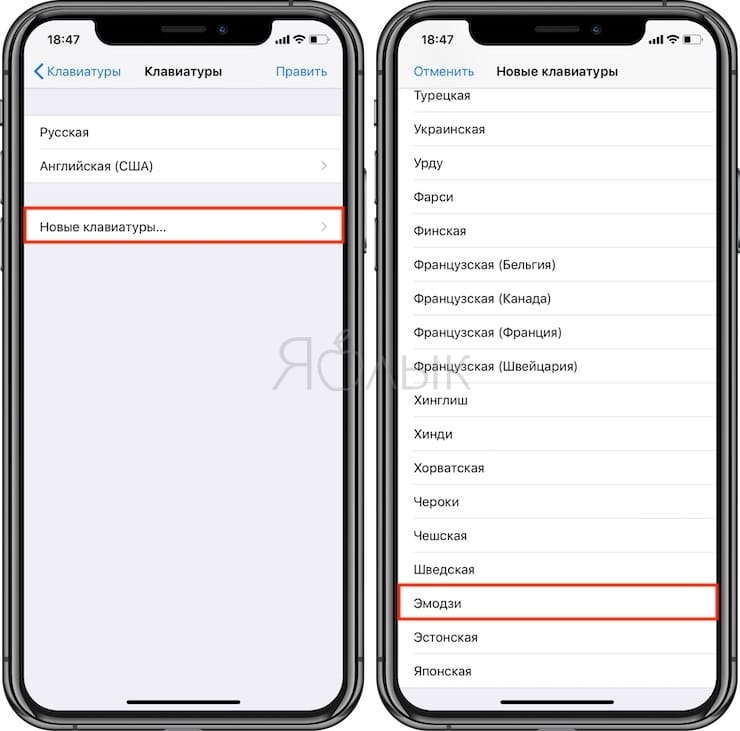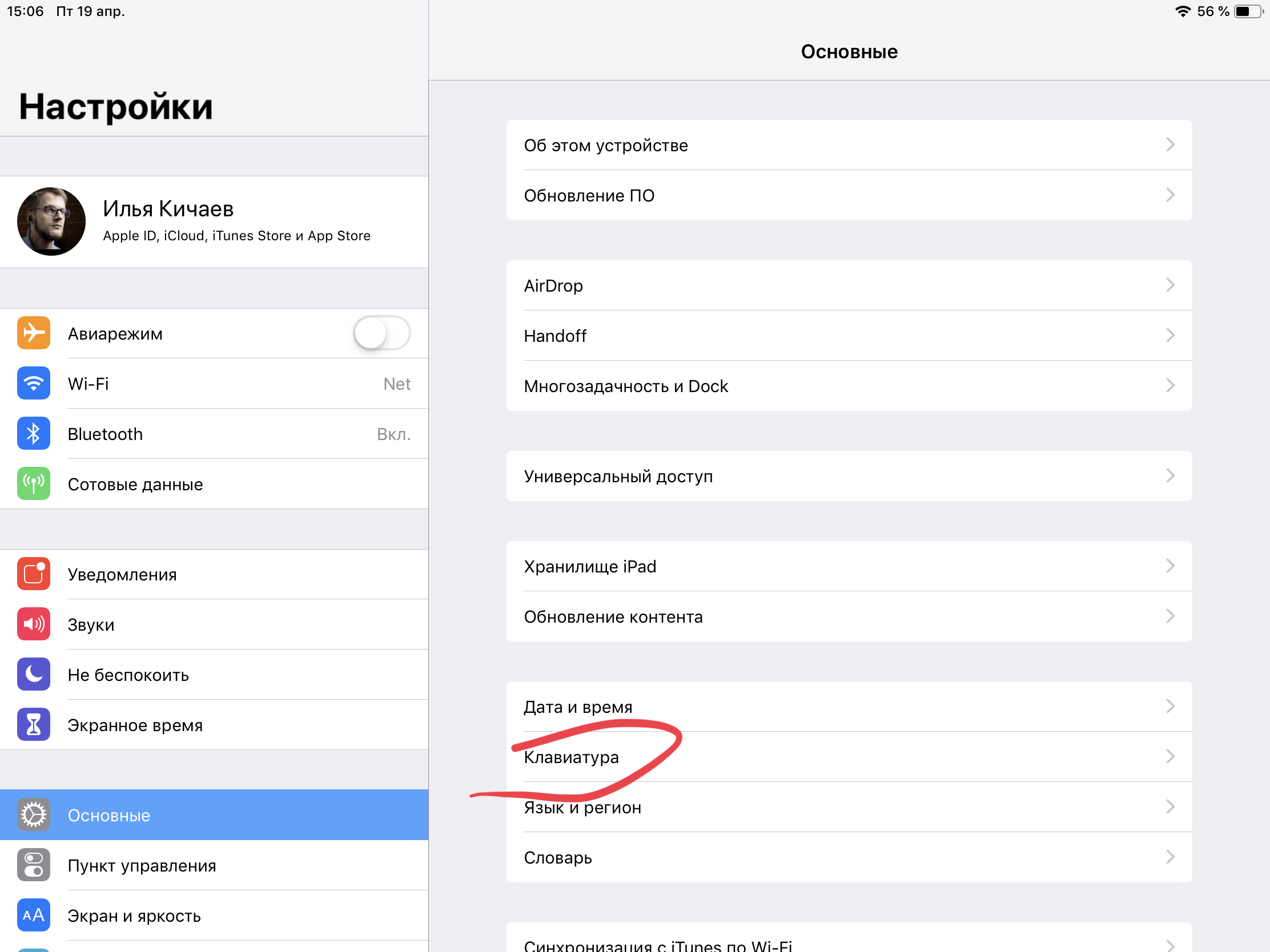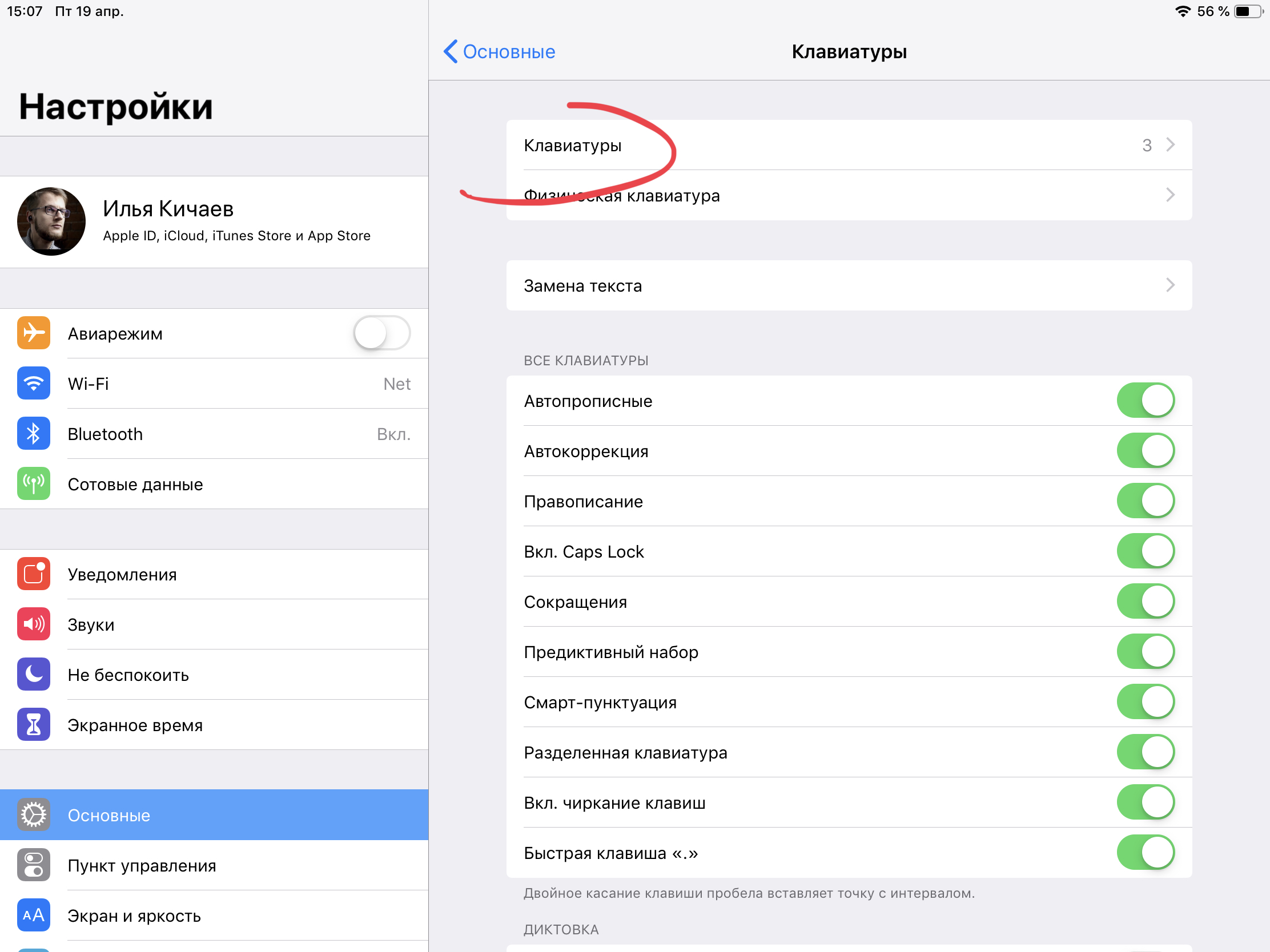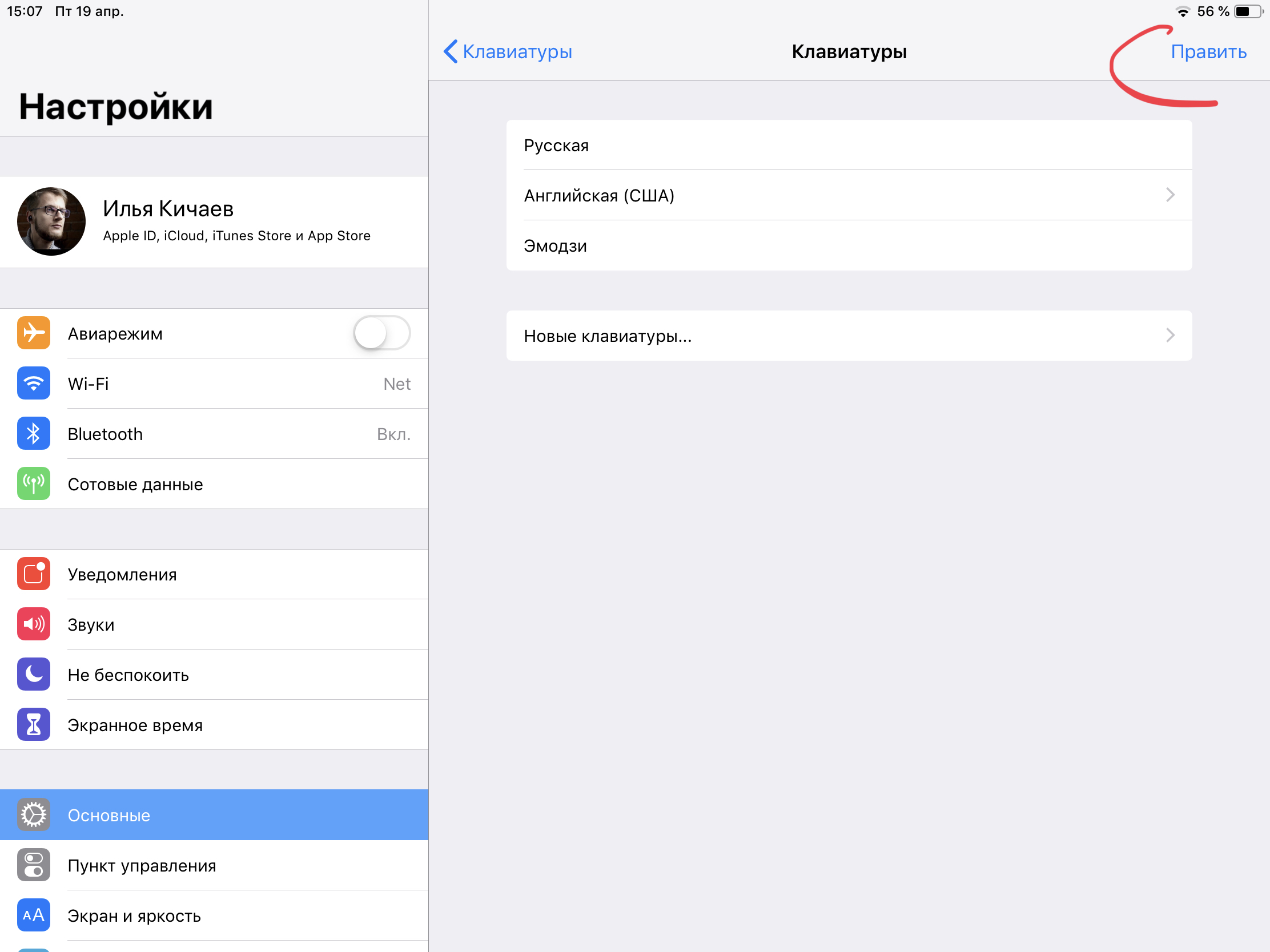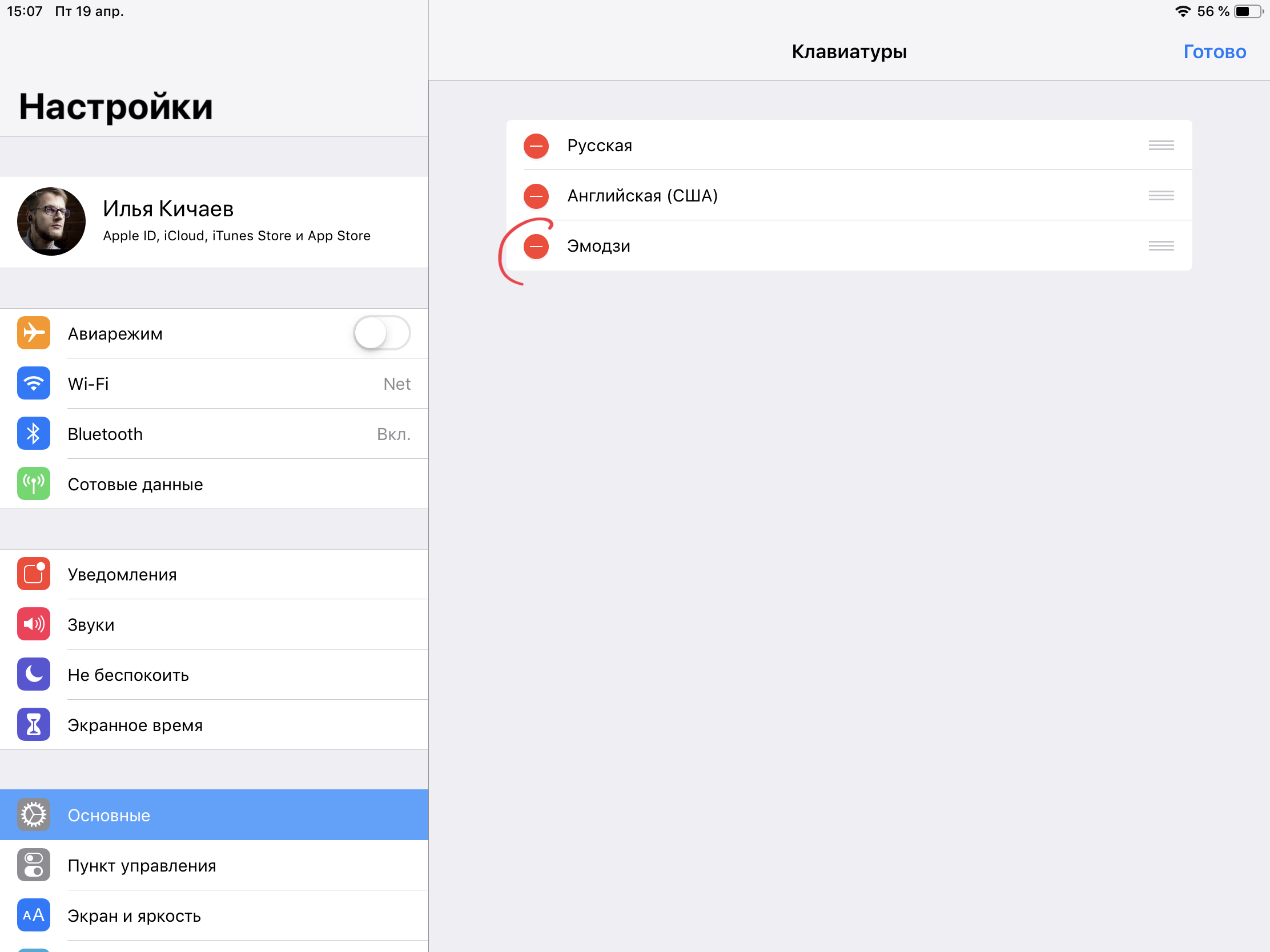- Как отключить смайлики (эмодзи) на клавиатуре iPhone
- Как отключить смайлики (эмодзи) на клавиатуре iPhone
- ? Как остаться с эмодзи, но избавиться от клавиатуры
- Как удалить стикеры мимоджи с клавиатуры iOS (оставив только эмодзи) на iPhone и iPad
- Как отключить стикеры мимоджи в клавиатуре iPhone или iPad
- Как включить или отключить смайлики эмодзи в iPhone
- Как отключить смайлики эмодзи в iPhone
- Как включить смайлики эмодзи в iPhone
- Как удалить кнопку Emoji с клавиатуры iPhone
- Как добавить клавиатуру Emoji обратно
- Как просто избавиться от клавиатуры с эмодзи?
Как отключить смайлики (эмодзи) на клавиатуре iPhone
Но при этом сохранить эмодзи. Это как?
Стандартная клавиатура с эмодзи на iPhone многих сильно раздражает. Мало того, что она зачастую встревает между клавиатур с языками, открываясь не по порядку, так еще и притормаживает при открытии. Это не дело. В этой инструкции рассказали о том, как отключить эмодзи на iPhone, но при этом сохранить возможность отправки смайликов.
Как отключить смайлики (эмодзи) на клавиатуре iPhone
Шаг 1. Перейдите в меню «Настройки» → «Основные» → «Клавиатура» → «Клавиатуры».
❗ Добраться до этого меню можно прямо клавиатуры. Для этого необходимо зажать на иконке глобуса и выбрать в открывшемся меню «Настройки клавиатуры».
Шаг 2. Нажмите «Править» в правом верхнем углу.
Шаг 3. Удалите клавиатуру «Эмодзи» и нажмите «Готово» для подтверждения операции.
После этого клавиатура с эмодзи перестанет то и дело открываться при смене языков и раздражать вас.
Но что делать в таком случае с эмодзи? Как их отправлять, если сильно хочется? Существует один способ сделать так, чтобы эмодзи оставались доступными для отправки даже без включенной клавиатуры со смайликами.
? Как остаться с эмодзи, но избавиться от клавиатуры
Для того, чтобы отправлять эмодзи без тормозящей клавиатуры со смайликами на iPhone, можно правильным образом настроить сокращения. Покажем на примере.
Перейдите в меню «Настройки» → «Основные» → «Клавиатура» и выберите пункт «Замена текста». Нажмите «+» для добавления нового сокращения.
В качестве фразы введите нужный смайлик (да, клавиатуру с эмодзи придется вновь включить), а в поле «Сокращение» укажите удобное для ввода сокращение. Например, выберите эмодзи сердечка и сокращение «лю».
Для сохранения сокращения нажмите «Сохранить».
Теперь у вас появилась новая возможность. При вводе указанного сокращения клавиатура iPhone будет предлагать быстрый ввод эмодзи! Это действительно удобно и позволяет избавиться от ужасной клавиатуры с эмодзи, пусть для этого и требуется позаниматься присвоением сокращений для часто используемых смайликов.
Источник
Как удалить стикеры мимоджи с клавиатуры iOS (оставив только эмодзи) на iPhone и iPad
Начиная с iOS 13 (iPadOS 13) на виртуальной клавиатуре появились стикеры мимоджи. Теперь, при открытии клавиатуры эмодзи на iPhone или iPad в левой ее части можно увидеть отдельный раздел со стикерами. Такой шаг кажется разумным, вот только стикеры при этом заменяют собой панель, еще недавно отображавшую последние использованные вами смайлики.
Если вам не нравится текущее положение дел – волноваться не стоит. Ничто не мешает быстро удалить панель стикеров мимоджи с клавиатуры.
Apple запустила мимоджи – настраиваемые анимационные картинки, дающие возможность пользователям создавать анимированные версии своих смайликов, еще в iOS 12. Автоматически сгенерированные пакеты стикеров мемоджи, которые работают в сообщениях, почте и других приложениях, присутствуют и в iOS 13.
Начиная с iOS 13.3 Apple предоставила пользователям возможность довольно просто отключать стикеры мемоджи на клавиатуре. Эта возможность, несомненно, понравится людям, которым не нравятся такие стикеры.
Как отключить стикеры мимоджи в клавиатуре iPhone или iPad
Чтобы удалить стикеры мимоджи с клавиатуры эмодзи в iOS, перейдите в Настройки → Основные → Клавиатура и прокрутите экран до конца вниз. Установите переключатель Стикеры Memoji в положение Выключено.
Теперь, когда вы открываете клавиатуру эмодзи в любом приложении, вы не увидите на ней стикеров мимоджи. Как и в старые добрые времена, слева окажется панель последних используемых смайликов.
Нельзя сказать, что стикеры мимоджи оказались плохими и никому не нужными. Если вам нравится делиться своим супер-индивидуальным аватаром, похожим на другие картинки мимоджи, то продолжайте делать это. Вы даже можете подчеркнуть свой индивидуализм, добавив в свои мимоджи еще и изображение AirPods.
Источник
Как включить или отключить смайлики эмодзи в iPhone
Графический язык общения, с легкой руки неизвестного японца ставший популярным во всем мире, позволяет выразить ту или иную эмоцию одним касанием экрана, однако в деловом общении, к примеру, такие фривольности не допускаются, а присутствие отдельной эмодзи-клавиатуры лишь осложняет набор текста.
Появление отдельной кнопки для активации смайлов ожидалось еще с момента анонса iOS 8, однако разработчики Apple, вероятно, откладывают решение данной проблемы в связи с региональными отличиями, ведь трудности возникают лишь у носителей языков, не использующих латинские символы. В частности, большинству жителей стран бывшего СССР регулярно приходится переключаться с латинской раскладки на кириллицу, попутно «пролистывая» эмодзи.
Как отключить смайлики эмодзи в iPhone
Впрочем, отключить лишнюю раскладку виртуальной клавиатуры со смайликами Эмодзи довольно просто – достаточно перейти в меню Настройки → Основные → Клавиатура → Клавиатуры, а затем сделать свайп влево по «Эмодзи» и нажать «Удалить», либо использовать кнопку «Править» в правом верхнем углу.
Как включить смайлики эмодзи в iPhone
Чтобы вернуть графическую клавиатуру, следует перейти в тот же раздел меню и выбрать пункт «Новые клавиатуры», где в списке доступных отыскать Эмодзи.
После этого панель со смайликами Эмодзи можно будет вызвать нажав несколько раз на иконку глобуса на клавиатуре (в зависимости от количества установленных клавиатур).
Источник
Как удалить кнопку Emoji с клавиатуры iPhone
Если вы продолжаете случайно открывать клавиатуру Emoji при наборе текста на iPhone или iPad, этого легко избежать в будущем. Вы можете удалить кнопку Emoji с экранной клавиатуры. Вот как.
Сначала запустите «Настройки», нажав на иконку «Шестерня». (Обычно он находится в док-станции или на первой странице главного экрана.)
В настройках прокрутите вниз и нажмите «Общие».
Далее нажмите «Клавиатура». На следующем экране нажмите «Клавиатуры» вверху.
Вы увидите список установленных вами клавиатур. Обычно первая — это клавиатура для вашего родного языка, например «Английский (США)», а где-то ниже вы увидите «Emoji». Нажмите кнопку «Редактировать» в правом верхнем углу экрана.
Красный круг со знаком минус появится рядом с элементом «Emoji» в списке. Нажмите на красный кружок, затем нажмите на кнопку «Удалить», которая также появляется.
Не беспокойтесь: вы можете легко вернуть клавиатуру Emoji позже, если передумаете.
Теперь выйдите из меню «Настройки» и откройте приложение обмена сообщениями, например «Сообщения Apple». Экранная клавиатура должна выглядеть примерно так.
Как видите, кнопка смайликов исчезла. Нет больше случайных смайликов!
Как добавить клавиатуру Emoji обратно
Если вы передумали и хотите вернуть клавиатуру Emoji, перейдите в «Настройки»> «Основные»> «Клавиатура»> «Клавиатуры». Нажмите «Добавить новую клавиатуру».
Прокрутите список вниз, пока не увидите «Emoji», и нажмите на него.
Выйдите из настроек, и кнопка клавиатуры Emoji снова будет доступна в следующий раз, когда она вам понадобится.
Кнопка Emoji вернулась, прямо рядом с кнопкой микрофона. Если вам нужно быстро найти Emoji, есть способ сделать это тоже. Радоваться, веселиться!
СВЯЗАННЫЙ: Как быстро найти Emoji на iPhone или iPad
Источник
Как просто избавиться от клавиатуры с эмодзи?
Всё очень легко!
Клавиатура iOS — образец инженерного искусства. Многие пользователи чуть ли не молятся на неё. Но как и у всего в этом мире, у неё есть недостатки.
Мне не нравится отдельно выделенная клавиатура с эмодзи. При переключении языков я постоянно натыкался на неё, что очень сильно раздражало. В итоге на второй день использования айфона я решил залезть в настройки и узнать, можно ли как-то убрать эмодзи. Можно. И сделать это довольно просто. Способ работает как на айфонах, так и на айпэдах.
Для начала зайдите в раздел «Основные» в «Настройках», где выберите пункт «Клавиатура»:
Потом выберите раздел «Клавиатуры», в котором нажмите на кнопку «Править»:
Теперь вы можете удалить нужную клавиатуру:
К сожалению, у такого способа есть недостаток: вы не сможете пользоваться эмодзи, например, в Instagram или Telegram. Но для многих это не станет большой потерей.
Источник